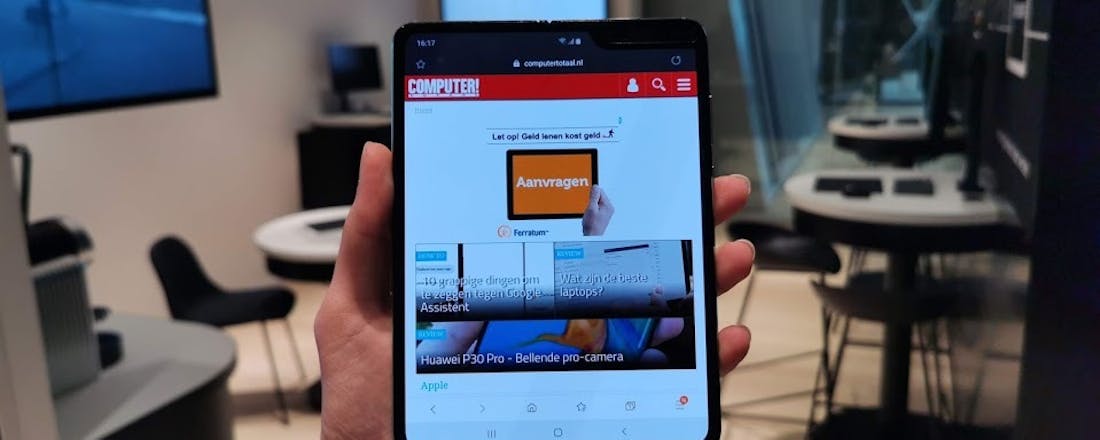Zo werkt de opvouwbare Samsung Galaxy Fold-smartphone
De Samsung Galaxy Fold is de eerste opvouwbare smartphone die je in Nederland kan kopen. Door het toestel open te klappen, krijg je een tablet. Hoe goed werkt dat in de praktijk? We testen het in deze Samsung Galaxy Fold hands on.
Samsung presenteerde de Galaxy Fold eind februari op het eigen evenement waar ook de Galaxy S10-serie het levenslicht zag. De Fold is vanaf 3 mei in Nederland te koop via KPN, T-Mobile en VodafoneZiggo, alsmede de Samsung-website. Het toestel heeft een adviesprijs van 2020 euro en komt met een beschermhoes en draadloze Galaxy Buds-oordopjes. Niet alleen is de Fold de eerste opvouwbare smartphone in de Nederlandse winkels, het is ook het duurste toestel van dit moment. Dat duurt echter niet lang. In de zomer brengt ook Huawei zijn eerste vouwbare telefoon uit en die Mate X gaat 2299 euro kosten.
Samsung Galaxy Fold hands on
Op uitnodiging van Samsung kon ik de Galaxy Fold medio april al even uitproberen. Een uitgebreide review van de Fold volgt later, hieronder deel ik alvast mijn eerste indrukken.
©PXimport
Vouwen: van smartphone naar tablet
De Galaxy Fold heeft een glazen behuizing die er prachtig uitziet als je het toestel oppakt. Twee minuten later zit de achterkant vol vingerafdrukken en merk je hoe glad het materiaal is. Een hoesje is dan ook geen overbodige luxe en zit gelukkig in de doos.
Hoe werkt de Galaxy Fold precies? Het apparaat heeft twee standen: ingeklapt is het een smartphone, uitgeklapt een tablet. In de smartphonestand kijk je naar een 4,6 inch scherm en rusten je vingers op de glazen achterkant. Vouw je het scharnier om dan klapt de Fold uit en zie je één 7,3 inch display. Dit is een apart scherm, want in de tablet-modus vormen het telefoonscherm en de glazen achterkant samen de achterkant. Het in- en uitklappen voelt de eerste keren vreemd, simpelweg omdat je het niet gewend bent. Het is een kwestie van uitproberen om te kijken hoeveel kracht je moet uitoefenen om het apparaat te vouwen. Na een kwartier spelen had ik het – volgens mij – aardig door en ging het wisselen tussen de telefoon- en tablet-modus vlot. Volgens een test van Samsung kan je het scharnier minimaal tweehonderdduizend keer open- en dichtdoen. Of dat klopt, kan ik natuurlijk niet zeggen. Je mag in ieder geval aannemen dat het systeem een paar jaar meegaat. Het scharnier voelt degelijk aan en produceert een geruststellend klik-geluid als het apparaat schakelt tussen de twee standen. Je ziet een kleine kier tussen de schermen (zie onderstaande foto), maar tijdens het gebruik zie en voel je die niet. Al met al maak ik me op dit moment geen zorgen over de bouwkwaliteit van de Fold.
©PXimport
Waar ik wel een beetje bezorgd over ben, is de vouwrand in het midden van het tabletscherm. Op mijn pre-productiemodel zie je de rand niet alleen, je voelt hem ook als je van links naar rechts veegt. De eerste minuten stoorde ik me eraan, daarna merkte ik het minder. Volgens Samsung hebben commerciële Fold-modellen een minder aanwezige rand. Dat gaan we zien.
©PXimport
Smartphonemodus: een tegenvaller
In de smartphonemodus heb je een dikke Fold in je hand. Het apparaat is dan bijna twee keer zo dik als een gemiddelde smartphone en is ook merkbaar zwaarder. Wennen? Jazeker. Negatief verrast ben ik door het zogeheten Cover Display, oftewel het telefoonscherm. Dit smalle 4,6 inch display met een verhouding van 21:9 vult nog geen driekwart van de voorkant van het toestel. Boven, onder en langs het scherm zitten enorme randen waar je niets mee kunt. Ter vergelijking: de Huawei P30 Pro is praktisch even groot, maar beschikt over een 6,47 inch scherm met minimale randen. De forse randen op de Fold zijn waarschijnlijk noodzakelijk, maar ze geven het toestel een verouderd ontwerp. Ik vond het scherm niet prettig in gebruik. Hoewel het oled-paneel fraaie kleuren produceert en de hd-resolutie een scherpe beeldweergave biedt, zat ik te pielen op het kleinere en opvallend langgerekte display. Van veel collega’s hoorde ik vergelijkbare geluiden.
©PXimport
©PXimport
©PXimport
©PXimport
Tabletmodus: multitasken op groot scherm
Gelukkig heeft de Fold een tweede scherm van een heel ander formaat. Dit 7,3 inch tabletdisplay bestaat zoals eerder gezegd uit twee delen en is door de 4:3-verhouding feitelijk een vierkant. Ik kan het toestel net aan met één hand vasthouden, al zal dit niet voor iedereen gelden. Het oled-display oogt fraai en scherp (qhd-resolutie) en doet op de vouw na sterk denken aan een regulier tabletscherm. Een nadeel bij het afspelen van video is dat je randen boven en onder het filmpje ziet – een kenmerk van het 4:3-display. Handig is dat het vierkante scherm twee of drie apps tegelijk kan weergeven. Je kan bijvoorbeeld een website en Google Maps naast elkaar gebruiken. Je activeert de multitask-functie door te vegen vanaf de zijkant van het scherm, wat prima werkt.
©PXimport
Het wisselen tussen de twee displays van de Galaxy Fold voelt bijzonder. Het Android-besturingssysteem met de Samsung OneUI-schil – die nog niet helemaal af is – wisselt doorgaans vlot en goed tussen het kleinere en grote scherm. Of dit ook voor apps geldt, is nog zeer de vraag. Samsung hamert erop dat het samenwerkt met grote partijen als Google om populaire apps geschikt te maken voor de opvouwbare smartphone. Apps moeten namelijk geoptimaliseerd worden om goed te werken op en schakelen tussen twee schermgroottes. Onder andere YouTube en Google Maps doen dit al aardig. Als de Fold te koop is, zal blijken hoe goed andere apps zich aanpassen aan wisselende schermgroottes. Een heel nieuw en interessant vraagstuk dat – denk ik – invloed gaat hebben op de eerste succesfase van de opvouwbare toestellen.
©PXimport
©PXimport
©PXimport
Voorlopige conclusie
De Samsung Galaxy Fold is een bijzonder apparaat, dat is duidelijk. ’s Werelds eerste opvouwbare smartphone bezorgt je een wow-gevoel en biedt onder andere nieuwe manieren om te multitasken. Is de Fold klaar voor de winkels? Samsung vindt van wel en brengt het toestel begin mei uit, al is de oplage gelimiteerd en de prijs torenhoog (2020 euro). Ik ben erg benieuwd hoeveel exemplaren er over de toonbank gaan. Want hoewel de Fold een razend interessant product is, is het ook de eerste in zijn soort. En dat merk je aan alles. Van de enorme randen rond het smartphonescherm en vouwrand op het tabletscherm tot de nog niet-geoptimaliseerde apps en de verkoopprijs: de Fold is een voorloper met – logische – haken en ogen. Dit maakt ‘m vooral interessant voor app-ontwikkelaars, early adopters en consumenten met diepe zakken.